本日はいつもお世話になっているhommee-jp様より、BLUBOOの最新Androidスマホ「BLUBOO Dual」を提供いただいたのでご紹介したいと思います。
この「BLUBOO Dual」ですが、価格は驚きの1万9500円と2万円を切る安さ!スペック的にはミドル~ロースペックになりますが、意外と馬鹿に出来ない仕上がりになっています。
特徴としては、1万円台では珍しく、リアにはデュアルカメラを搭載し、手軽に一眼レフのようなボケた写真を撮影可能。そしてディスプレイはSHRAP製のフルHD(1920*1080P)を採用し、かなり綺麗な映像を楽しめます。
CPUはMTK6737T 1.5GHz,クアッドコアで、2GB RAM、16GB ROM、256GBまでのmicroSDカードをサポートと、決して高スペックではありませんが、動作は思った以上に快適です。
外観もシンプルですっきりしており、アルミ仕上げの背面や薄くて軽い仕上がりもあって、個人的には価格以上の質感がある、なかなか魅力的なスマホだと感じました。
安価で手軽に購入できるAndroidスマホをお探しなら、この「BLUBOO Dual」、意外と面白い製品だと思いますよ(=゚ω゚)ノ
※hommee-jp様より、2017年5月31日までAmazonで使用可能な5%オフクーポンを頂きました。通常価格19,500円が、クーポン利用で18,525円で購入可能です。送料も無料ですし、興味のある方はぜひご利用くださいね。クーポンは最後にご紹介しています。
「BLUBOO Dual」のセット内容
「BLUBOO Dual」のセット内容ですが、基本的なセット内容は以下の通りです。
- 1 * BLUBOO Dual
- 1 * パワーアダプター(海外仕様)
- 1 * USBケーブル
- 1 * ユーザーマニュアル(日本語の解説ページあり)
これにhommee-jpさんで購入すると、以下の製品が追加で付いてきます。特に国内用のアダプターが付属しているのはありがたいですね。
- 1 * KKmoonスマホスタンド
- 1 * 国内用アダプター
- 1 * 国内用変換アダプター
「BLUBOO Dual」の仕様
「BLUBOO Dual」の仕様は以下の通りです。
| UMi Z スペック一覧 | |
|---|---|
| OS | Android 6.0 |
| CPU | ARM Cortex-A53, 1500 MHz,Quad Core |
| GPU | ARM Mali-T720 MP2, 600 MHz,Dual Core |
| RAM | 2GB |
| ROM(ストレージ) | 16GB |
| ディスプレイ | 5.5 inch 1920 x 1080 (FHD) |
| バッテリー | 3000mAh |
| カメラ | リア:13.0MP + 2.0MP with flash light and AF フロント:5.0MP ( SW 8.0MP ) |
| Band | Network type: FDD-LTE+WCDMA+GSM 2G: GSM: Bands 850 / 900 / 1800 / 1900MHz (Band 5 / 8 / 3 / 2) 3G: WCDMA Bands: 850 / 900 / 2100MHz (Band 5 / 8 / 1) 4G: FDD-LTE: Bands: 2100 / 1800 / 2600 / 800 (Band 1 / 3 / 7 / 20) |
| Sim Card | dual SIM dual standby, Nano + Micro SIM cards / microSD |
| WiFi | 802.11b/g/n |
| Bluetooth | 4.0 |
| GPS | Build in GPS |
| センサー | GPS, A-GPS, GLONASS |
| Card Extend | Support TF card up to 256 GB |
| USB | 2.0, Micro USB |
| サイズ | 15.06 x 7.63 x 0.80 cm |
| 重さ | 163 g |
※技適は通っていません。
ストレージの使用状況は以下の通り。
メモリの使用状況です。
一応CPU-Zでのデータも載せておきます。
「BLUBOO Dual」のAntutuスコア、GeekBench 4スコア
「BLUBOO Dual」のAntutuスコアとGeekBench 4スコアをご紹介しておきます。
「BLUBOO Dual」のAntutu スコア:40092
「BLUBOO Dual」のGeekBench 4 スコア:Single-Core/658、Multi-Core/1809
「BLUBOO Dual」の外観レビュー
それではここから、「BLUBOO Dual」の外観レビューを行いたいと思います。
開封すると、「BLUBOO Dual」はこのように表・裏面共に保護シールが貼られています。
まずはこのシールを剥がします。デザインはシンプルで癖のない仕上がり。個人的には悪くないと思います。
背面もオーソドックスなデザインです。
下部にはスピーカー(左のみ/モノラル)とMicro USBポートがあります。ここがUSB-Cならより満足度が高かったのですが、今後の新製品に期待ですかね。
右サイドにはSIMトレイがあります。
付属のピンで取り出した状態。裏/表それぞれにSimカードを収納でき、DSDS(Dual SIM,Dual Standby)対応です。
上部にはイヤホンジャックがあります。
左サイドには、音量ボタンと電源/スリープボタンがあります。
ボタンの反応はしっかりしており、操作感は問題ありません。
背面には指紋認証と、デュアルカメラが配置されています。裏面はアルミ仕上げとなっており、価格の割りには意外と高級感があります。肌触りもいいですね。塗装も傷などもなく、丁寧に仕上げられていました。
「BLUBOO Dual」の日本語化/初期設定解説
それでは簡単に、「BLUBOO Dual」の日本語化/初期設定などについて解説しておきます。
最初の起動時は以下のような画面になります。
まずは「BLUBOO Dual」を日本語化しましょう。「Settings」アプリを起動し、「Language & input」をタップ。
「Language/English」の部分をタップします。
「日本語」をタップ。これで「BLUBOO Dual」の日本語化は完了です。
なお、もしも時計がずれているようなら、以下の手順で設定してみてください。
【日付と時刻>タイムゾーンの自動設定をオフに>タイムゾーンの選択:GMT+09:00 日本標準時を選択>再度タイムゾーンの自動設定をオンに】
これで自分の環境では正常になりました。
次に左上の矢印をタップし、前の画面に戻りましょう。
次にGoogleのアカウントを設定しておきます。これがないと「Google Play ストア」が使えませんので。「アカウント」をタップ。
「Google」をタップ。
後は手順に従って、使用しているGoogleアカウント、もしくは新しくアカウントを作成しましょう。
以上で以下のように日本語化が完了しているはずです。
次に日本語を入力するために、「google 日本語入力」アプリをインストールしておきましょう。「Play ストア」をタップして起動します。次に検索窓に【google】と入力。
するとこのように候補の中に「google 日本語入力」があると思うので、これをタップ。
「Google 日本語入力」アプリの画面になるので、【インストール】をタップ。
インストールが完了したら、【開く】をタップ。
ここから「Google 日本語入力」アプリの設定画面になります。
「設定で有効にする」をタップ。
「Google 日本語入力」をタップして“オン”にします。
注意が表示されるので、問題なければ【OK】をタップ。
「入力方法を選択する」をタップ。
以下の画面になるので、「日本語/Google 日本語入力」をタップして選択。
問題なければ「同意する」をタップ。
以上で「Google 日本語入力」アプリの設定が完了です。「キーボード機能を表示する」をタップ。
以下の画面が表示されたら「キーボード レイアウト」をタップ。
ここは好みに応じて設定してください。自分は【英字入力はQWERTY】を“オン”にしています。
最後に、もしもホーム画面の天気アイコンが「N/A」となっている場合は、手動で設定してみましょう。適当な部分をタップします。
以下の画面が表示されるので、左上のアイコンをタップ。
【+】をタップ。
現在の所在地を入力して検索します。
一覧の中に所在地があればタップします。
以上で無事設定が完了です。右上のアイコンをタップすると、
オプション画面が表示されます。
とりあえず基本的な「BLUBOO Dual」の日本語化/初期設定は以上です。あとはお好みに応じて各種設定を変更してみてくださいね。
SIMの設定は、各会社の説明を参考にしてください。
「BLUBOO Dual」のカメラ性能検証~デュアルカメラが意外と楽しめる!~
それではここからは、「BLUBOO Dual」の特徴の一つである【デュアルカメラ】について検証してみたいと思います。
まずは普通に写真を撮影してみたところ。やや色味が薄く感じますが、質感は悪くないですね。
次にボケ具合を奥行のある写真で比較してみましょう。
まずは通常撮影。

次にややボケ。
ボケMAX。
どうですか?意外と雰囲気出ているのではないでしょうか。
実際の撮影は、通常モードは「Photos」を使用。
デュアルカメラの特徴を活かしたボケを取り入れるなら、「SLR」を選択し、表示されるバーを上下すれば、ボケ具合を調節できます。
安価な割には意外と楽しめるカメラ性能だと思います。
「BLUBOO Dual」レビューまとめ!
それではここから、「BLUBOO Dual」のレビューをまとめていきたいと思います。
まずディスプレイは5.5インチのSHARP製で解像度はフルHD(1920*1080P)です。格安スマホではHD画質(1280*720P)の製品が多いので、これは他の格安スマホと比べても大きなアドバンテージだと思います。
また画質はかなり良く、今まで入手してきたAndroidスマホの中でも上質な部類に入ると思います。彩度も高く、フルHDという事もあってかなり高精細です。タッチパネルの反応も問題ありません。
そして「BLUBOO Dual」の大きな特徴と言えば、やはり“デュアルカメラ”の搭載でしょう。1万円台でデュアルカメラ(13.0MP + 2.0MP)を搭載している機種はあまりないのではないでしょうか。ちなみにセンサーはSONY製です。
先ほども紹介しましたが、この“デュアルカメラ”により、手軽に一眼レフのようなボケを取り入れた写真が撮影可能になります。さすがにiPhone 7 Plusと比べると画質は劣りますが、手軽に一眼レフのようなボケた写真を楽しみたいなら、なかなかおすすめかと思います。
その他のスペックでは、CPUはMTK6737T 1.5GHz,クアッドコアで、2GB RAM、16GB ROM、256GBまでのmicroSDカードをサポートと、この辺りのスペックは価格相応というか、控えめな感じですね。
しかしながら実際に「BLUBOO Dual」を使ってみると、思いのほかサクサク動き、操作感は軽くていい感じです。もちろん、ゲームなどの重めの処理には不向きですが、パズドラ程度なら問題なく遊べましたよ。画面の切り替えなどでのもたつきもなく、ブラウザの画面表示も意外と早いです。
そして重要なポイントとして、外観がなかなか良く出来ている点があげられます。デザインもシンプルですっきりしており、162g(実測値)と軽いのと、厚みもわずか0.8cmとかなり薄い仕上がりです。背面はアルミ仕上げで手触りもよく、見た目はとても1万円台のスマホとは思えない仕上がりです。
これは本当に凄いと思いましたね。
iPhone 7 Plusと比較してみるとこんな感じです。
縦の長さは「BLUBOO Dual」が微妙に短いですね。厚みもほぼ同じレベルです。
という事で、当初はスペック面から正直言ってそれほど期待していなかった「BLUBOO Dual」ですが、実際に色々使ってみると、案外バカにできない仕上がりになっていました。
デュアルカメラも十分機能的ですし、スペックは高くはないですが、ライトユーザーなら不満が出ることはあまりないかと思います。パズドラ程度ならゲームも十分遊べますね。ディスプレイもなかなか高精細で、タッチパネルの反応も良い感じ。外観もすっきりしており、背面がアルミ仕上げなので、意外と高級感を感じる仕上がりになっているのも個人的には好印象です。
いやはや、これだけの性能がありながら1万円台で購入できるのだから、すごい時代になったものですね。中華スマホの進化に正直驚きました。高くて高性能は当たり前ですが、安価にこのレベルに仕上がっていることに感嘆です。
もちろん、カメラ性能も高いとは言えませんし、ヘビーなゲームにはスペック不足でしょう。ストレージも16GBなので、microSDカードはある意味必須かと思います。しかし、これらを了承してライトな用途で気軽に使うのであれば、なかなかおすすめなAndroidスマホだと思いますよ。
以上、「BLUBOO Dual」のレビューでした!提供いただいたhommee-jp様、ありがとうございました!





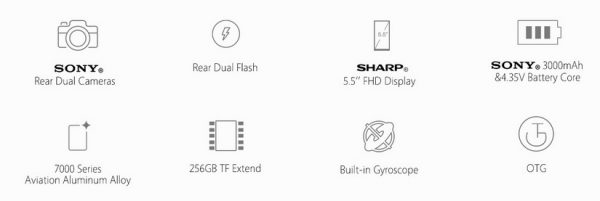
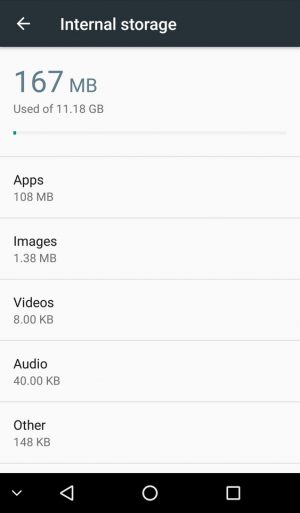
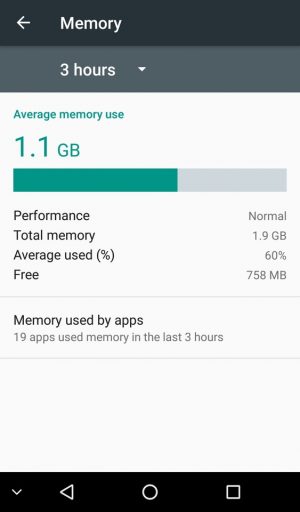
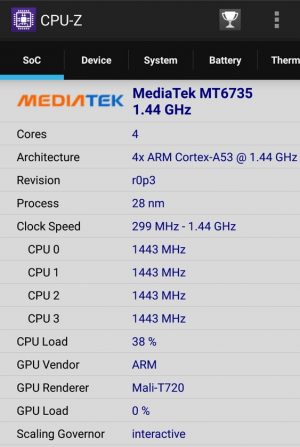
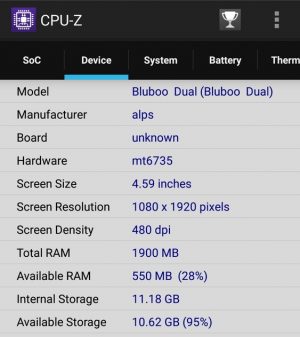
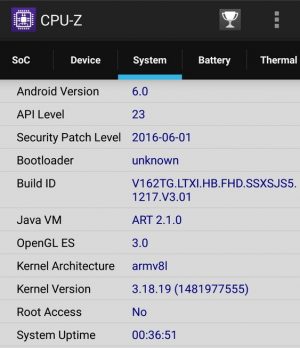
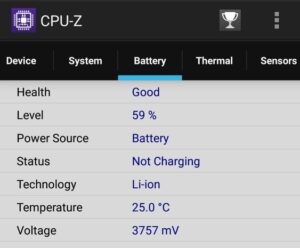
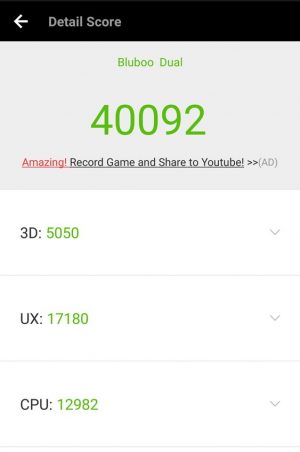
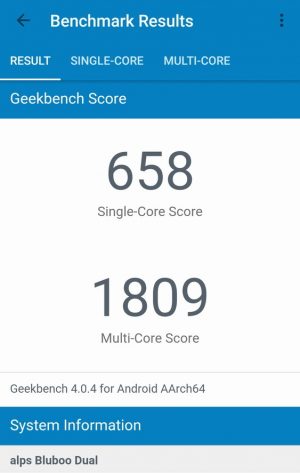













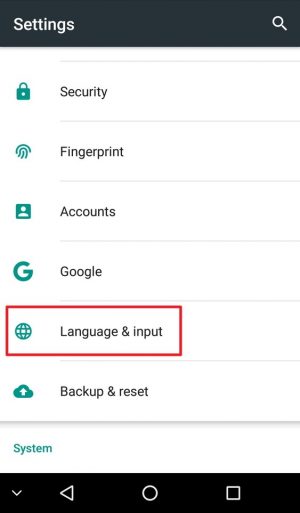
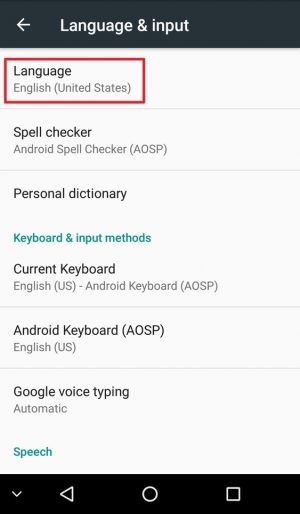
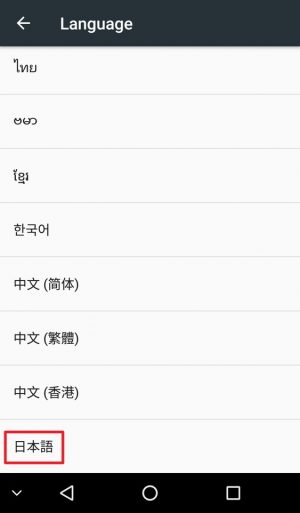
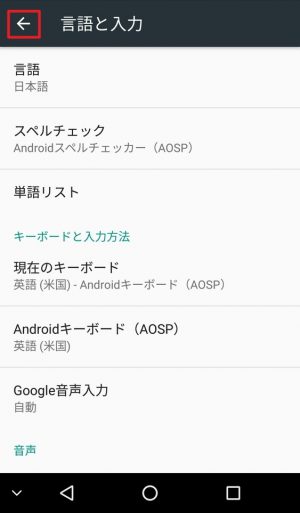
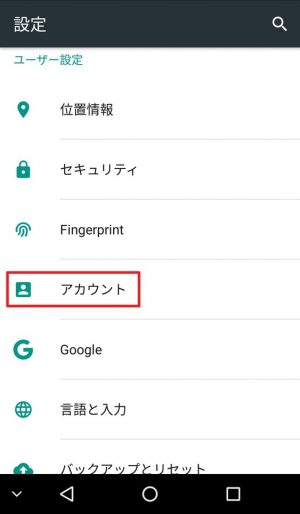
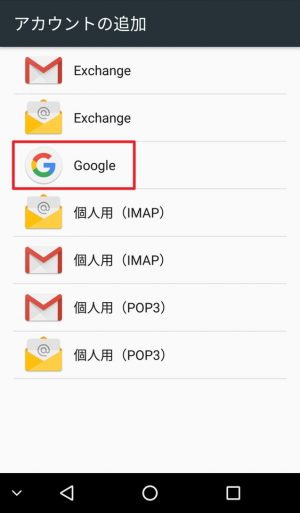
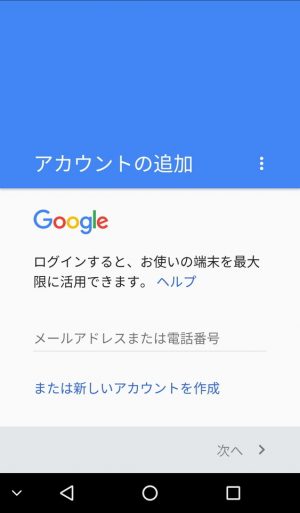

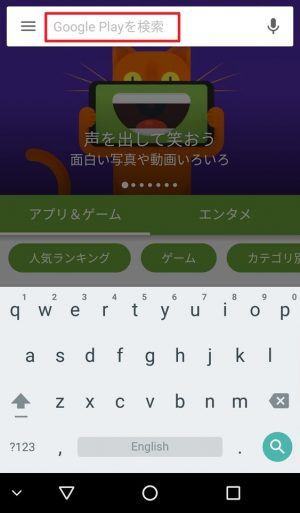
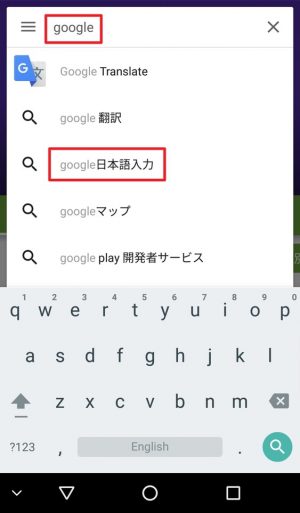
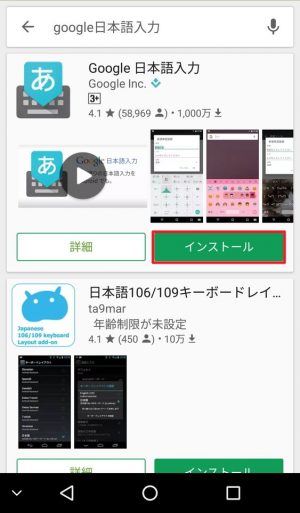
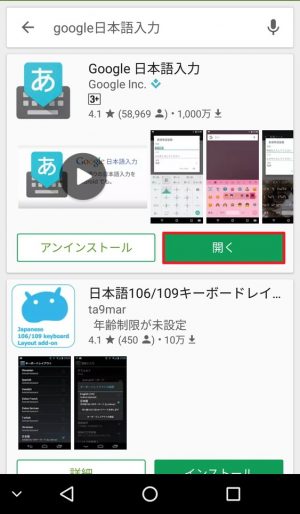
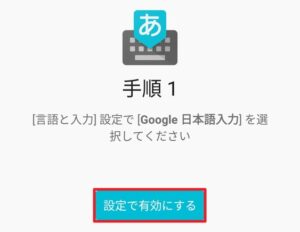
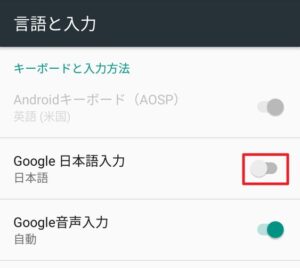
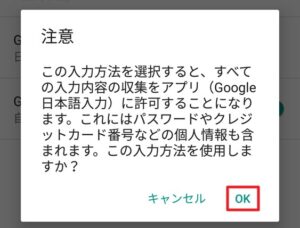
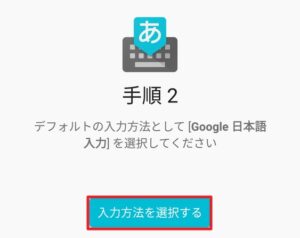
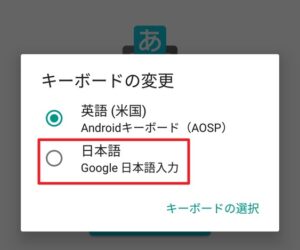
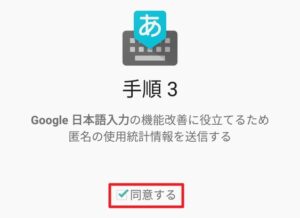
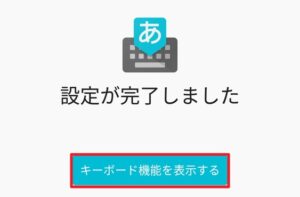
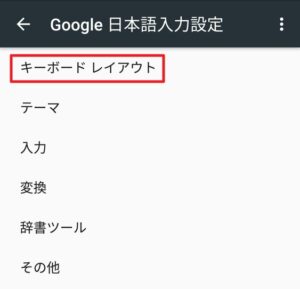
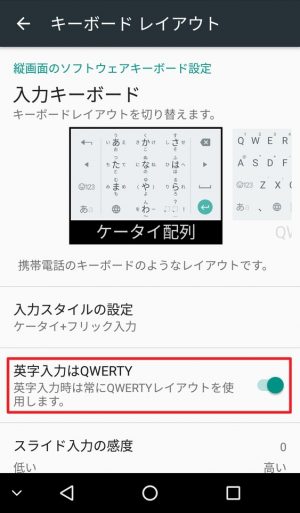

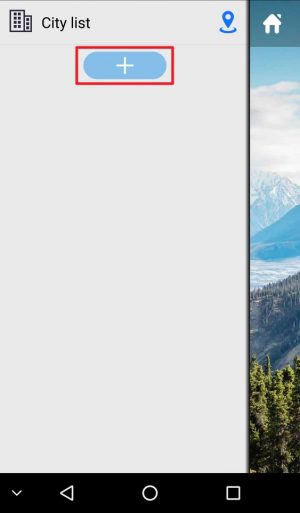
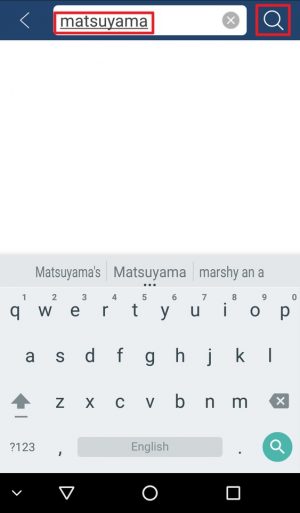
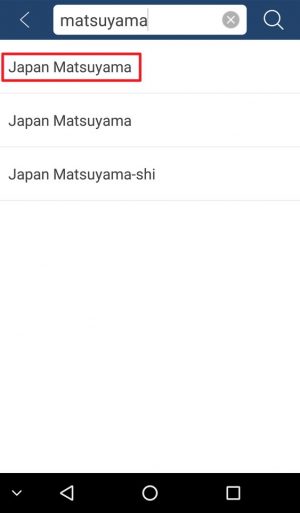
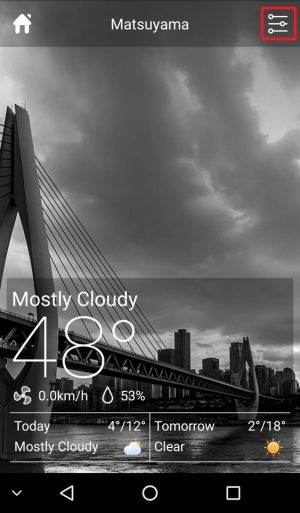
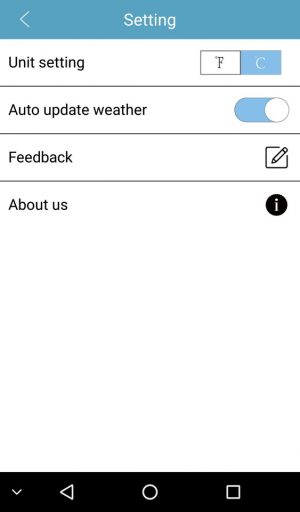
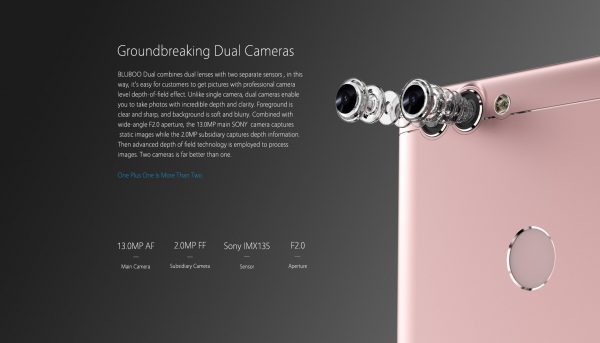





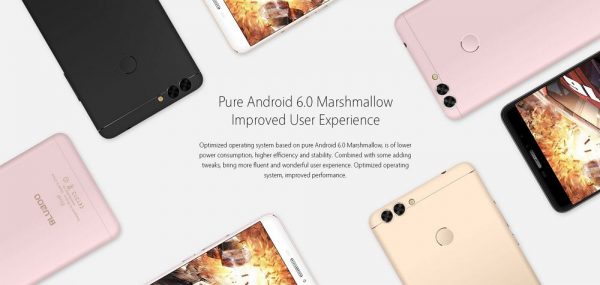



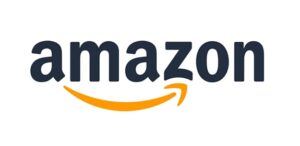





コメント